ใส่รูปขนาดย่อแบบกําหนดเองสําหรับไฟล์วิดีโอหรือไฟล์เสียงของคุณกับ Stream (บน SharePoint)
เมื่อคุณอัปโหลดวิดีโอไปยัง SharePoint, OneDrive, Teams หรือ Yammer Stream จะสร้างรูปขนาดย่อโดยอัตโนมัติจากเนื้อหาของวิดีโอ คุณสามารถเปลี่ยนรูปขนาดย่อของไฟล์เสียงหรือวิดีโอโดยการอัปโหลดไฟล์ใหม่ หรือเลือกเฟรมจากวิดีโอเป็นรูปขนาดย่อใหม่
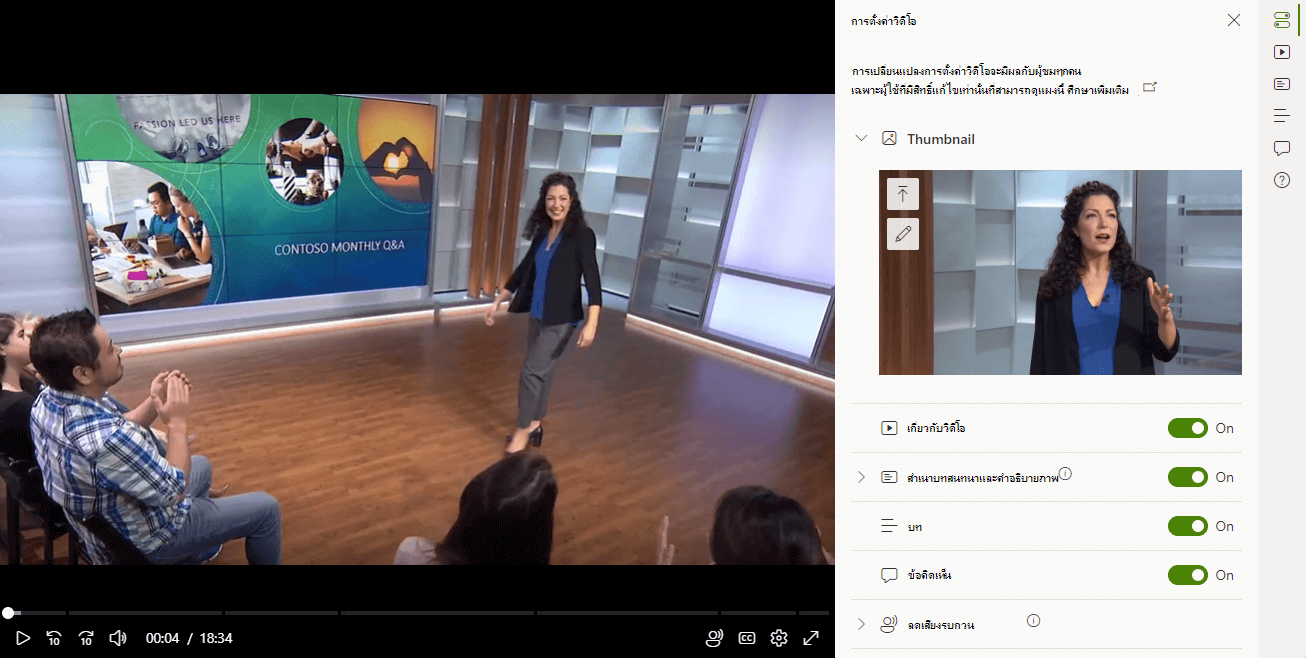
เมื่อต้องการเลือกรูปขนาดย่อจากวิดีโอ ให้ทําดังนี้
-
นําทางไปยังวิดีโอแล้วเปิด
-
เลือก การตั้งค่าวิดีโอ จากมุมขวาบนของหน้าจอ
-
การตั้งค่าวิดีโอจะเปิดขึ้นในบานหน้าต่างทางด้านขวาของวิดีโอ
-
ในเขตข้อมูล รูปขนาดย่อ ให้เลือกไอคอน แก้ไขรูปขนาดย่อ
-
บนโปรแกรมเล่น ให้ย้ายตัวชี้ตําแหน่งเล่นส่วนเอคบาร์ไปยังเฟรมของวิดีโอที่คุณต้องการตั้งค่าเป็นรูปขนาดย่อ
-
เลือกปุ่ม เลือกเฟรมนี้ใน เขตข้อมูล รูปขนาดย่อ เพื่อยืนยันการเลือกของคุณ
เมื่อต้องการอัปโหลดรูปขนาดย่อสําหรับไฟล์วิดีโอหรือไฟล์เสียง ให้ทําดังนี้
-
นําทางไปยังไฟล์วิดีโอหรือไฟล์เสียง แล้วเปิดไฟล์นั้น
-
เลือก การตั้งค่าวิดีโอ หรือ การตั้งค่าเสียง จากมุมขวาบนของหน้าจอ
-
การตั้งค่าจะเปิดขึ้นในบานหน้าต่างทางด้านขวาของไฟล์
-
ในเขตข้อมูล รูปขนาดย่อ ให้เลือกไอคอน อัปโหลด
-
นําทางไปยังรูปขนาดย่อที่คุณต้องการอัปโหลด แล้วเลือกรูปขนาดย่อนั้น
-
ยืนยันการเปลี่ยนแปลงของคุณ
หมายเหตุ: การอัปเดตรูปขนาดย่ออาจไม่แสดงในทันทีบนหน้า เนื่องจากแคชเพิ่มเติมถูกใช้สําหรับการโหลดเพจ การหมดอายุของแคชนี้จะขึ้นอยู่กับการตั้งค่าและการใช้งานของเบราว์เซอร์ Ref: Cache-Control - HTTP | MDN (mozilla.org)










